Sie können mehrere Adressbücher in Outlook und Outlook im Web verwenden. Sie können auf Ihre persönlichen Kontakte zugreifen, indem Sie die Personen aus dem App-Startfeld in Outlook im Web oder dem Navigationsbereich in Outlook auswählen.
Ihr Unternehmen kann mehrere Adresslisten für unterschiedliche Zwecke erstellen. Sie könnten z. B. eine globale Adressliste für alle Mitarbeiter in Kanada oder alle Mitarbeiter in der Vertriebsabteilung führen. Es gibt zwei Möglichkeiten, um auf die verschiedenen Adresslisten zuzugreifen.
Verwenden von allen Adressbüchern
Sie können Kontakte anzeigen und E-Mails an Personen in all Ihren verfügbaren Adresslisten senden.
Anzeigen von Kontakten (Personen) in Outlook
-
Wählen Sie in Outlook unten auf dem Bildschirm Personen aus.
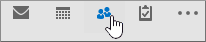
-
Standardmäßig werden Ihre persönlichen Kontakte angezeigt. Wählen Sie zum Anzeigen anderer Adressbücher im Menüband in der Gruppe Suchen die Option Adressbuch aus.
-
Verwenden Sie die Dropdownliste unter Adressbuch, um die verschiedenen Adressbücher und Kontaktlisten in Ihrer Organisation anzuzeigen.
Senden einer Nachricht an einen Kontakt in Outlook
-
Wählen Sie in einer neuen E-Mail-Nachricht die Schaltfläche An, Cc oder Bcc aus.
-
Wählen Sie zum Anzeigen eines anderen Adressbuchs die Dropdownliste unter Adressbuch aus.
-
Wählen Sie einen Kontakt oder eine Verteilerliste aus, und wählen Sie dann die Schaltfläche An ->, Cc -> oder Bcc -> aus.
-
Wählen Sie OK aus, um zu Ihrer Nachricht zurückzukehren.
Anzeigen von Kontakten (Personen) in Outlook im Web
-
Klicken Sie auf Outlook.
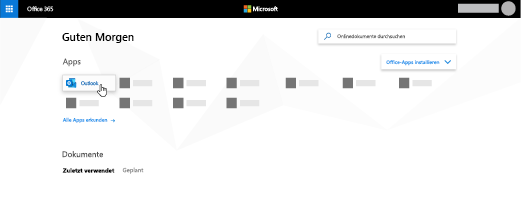
Sie können die gesuchte App nicht finden? Wählen Sie im App-Startfeld Alle Apps aus, um eine alphabetische Liste der verfügbaren Microsoft 365-Apps anzuzeigen. Hier können Sie nach einer bestimmten App suchen.
-
Klicken Sie unten auf dem Bildschirm auf Personen.
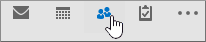
-
Wählen Sie im Navigationsbereich die Option Verzeichnis aus, um alle Adressbücher und Kontakte in Ihrer Organisation anzuzeigen.
Senden einer Nachricht an einen Kontakt in Outlook im Web
-
Wählen Sie in der Outlook-Befehlsleiste den Befehl Neu aus.
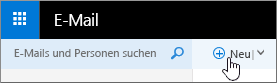
-
Wählen Sie An oder Cc aus, um Ihre Adressbücher zu öffnen. Standardmäßig werden Ihre Kontakte angezeigt. Wenn Sie andere Adressbücher anzeigen möchten, wählen Sie >> links neben dem Feld Personen suchen aus.
-
Wählen Sie Verzeichnis aus, um alle für Ihre Organisation erstellten Adressbücher anzuzeigen.
-
Wählen Sie die Kontakte aus, die Sie Ihrer E-Mail-Nachricht hinzufügen möchten, und wählen Sie dann Speichern aus, um zu Ihrer Nachricht zurückzukehren.










